Page 1

Kullanıcı Kılavuzu
v1.6
2022.06
Page 2

Anahtar Kelime Arama
Bir konuyu bulmak için “pil” ve “takma” gibi anahtar kelimeleri arayın. Bu kılavuzu okumak için
Adobe Acrobat Reader kullanıyorsanız, bir arama başlatmak için Windows’ta Ctrl+F’ye veya Mac’te
Command+F’ye basın.
Bir Konu Başlığına Gitme
Konu başlıklarının tamamının listesini içindekiler tablosunda görebilirsiniz. Bir bölüme girmek için ilgili
konu başlığına tıklayın.
Bu Belgeyi Yazdırma
Bu belge, yüksek çözünürlüklü yazdırmayı destekler.
2022 DJI OSMO Tüm Hakları Saklıdır.
©
2
Page 3

Bu Kılavuzun Kullanımı
Açıklamalar
Önemli İpuçları
İlk Kullanımdan Önce Okuyun
DJI ActionTM 2’yi kullanmadan önce aşağıdaki belgeleri okuyun:
1. Kullanıcı Kılavuzu
2. Güvenlik Yönergeleri
3. Hızlı Başlangıç Kılavuzu
İlk kullanımdan önce resmi DJI web sitesindeki (www.dji.com/action-2) veya DJI Mimo uygulamasındaki
tüm eğitim videolarının izlenmesi ve güvenlik yönergelerinin okunması önerilir. İlk kullanımdan önce hızlı
başlangıç kılavuzunu gözden geçirdiğinizden emin olun ve daha fazla bilgi için bu kullanım kılavuzuna
bakın.
DJI Mimo Uygulamasının indirilmesi
QR kodunu tarayın veya App Store’da “DJI Mimo”yu aratın.
https://m.dji.net/mimo
DJI Mimo iOS sürümü iOS v12.0 ve üstü ile uyumludur. DJI Mimo’nun Android sürümü Android
v8.0 ve üstü ile uyumludur.
Eğitim Videolarının İzlenmesi
Resmi DJI web sitesinde (https://www.dji.com/action-2/video) eğitim videolarını ve diğer
videoları izleyin veya ilk kez kullanmadan önce QR kodunu tarayın.
2022 DJI OSMO Tüm Hakları Saklıdır.
3
©
Page 4

İçindekiler
Bu Kılavuzun Kullanımı
Açıklamalar 3
İlk Kullanımdan Önce Okuyun 3
DJI Mimo Uygulamasının indirilmesi 3
Eğitim Videolarının İzlenmesi 3
Ürün Proli
Giriş 5
DJI Action 2 Kamera Ünitesi 5
Aksesuarlar 6
Hazırlık
Etkinleştirme 10
DJI Action 2’nin Şarj Edilmesi 10
Kullanım
Güç/Kayıt Düğmesi 11
Dokunmatik Ekran 11
Fotoğraarın ve Videoların Depolanması 14
Durum LED Açıklamaları 15
DJI Mimo Uygulaması 16
Bakım
Donanım Yazılımı Güncellemesi 18
Su Altı Kullanım Notları 18
Diğer Aksesuarların Kullanımı (Hariçtir) 19
Temizlik Notları 19
Bilgisayara Bağlanma 19
3
5
10
11
18
Teknik Özellikler
Satış Sonrası Bilgileri
2022 DJI OSMO Tüm Hakları Saklıdır.
©
21
23
4
Page 5

DJI Action 2
Kullanıcı Kılavuzu
Ürün Proli
Giriş
DJI Action 2 ile 12MP keskin fotoğraar çekebilir ve 4K/120 fps’ye kadar akıcı videolar kaydedebilirsiniz.
Yenilikçi bir manyetik tasarımla, özçekim yaparken o anki görüntüyü görmenizi ve fotoğraf makinesini
çalıştırmanızı sağlayan ön dokunmatik ekran modülü gibi aksesuarları hızlı bir şekilde değiştirebilirsiniz.
DJI’ın en yeni EIS teknolojisi sayesinde süper akıcı videolar da kaydedebilirsiniz. Koşullar nasıl olursa
olsun RockSteady 2.0 hiç olmadığı kadar sabit görüntüler sağlarken HorizonSteady çekimin seviyesini
korur.
Bir mobil cihaz üzerinden DJI Mimo ile kablosuz bağlantı kurarak DJI Action 2’den en iyi şekilde
yararlanın ve yüksek kaliteli videoları gerçek zamanlı olarak görüntüleyin. Fotoğraf makinesi ünitesi aynı
zamanda 10 m’ye kadar derinliklerde su geçirmez özelliğe sahiptir ve 60 m derinliğe ulaşmak için su
geçirmez kılıfa bağlanabilir.
Kullanıcılar ön dokunmatik ekran modülü, güç modülü, manyetik adaptör montaj parçası, manyetik bilyeli
adaptör montaj parçası, manyetik klips, uzaktan kumanda uzatma çubuğu, su geçirmez kılıf ve makro
lens gibi diğer aksesuarlarla DJI Action 2 özelliklerinin tamamından yararlanabilir.
DJI Action 2 Kamera Ünitesi
1
2
7
10
3
4
5
1. Güç/Kayıt Düğmesi
2. Durum LED’i
3. Lens
4. Renk Sıcaklığı Fotoğraf Sensörü
5. Mikrofon
6. Askı İpi Deliği
2022 DJI OSMO Tüm Hakları Saklıdır.
5
©
8
6
7. Dokunmatik Ekran
8. Genişletme Yuvası
9. Kilit Deliği
10. Hava Basıncı Denge Deliği
9
Page 6

Aksesuarlar
DJI Action 2 Ön Dokunmatik Ekran Modülü
1
23
DJI Action 2
8
Kullanıcı Kılavuzu
2
10
1. Kilit Klipsi
2. Mikrofon
3. Durum LED’i
7
9
6
5
4
8. Genişletme Yuvası
9. Ön Ekran
10. USB-C Şarj Bağlantı Noktası
4. microSD Kart Yuvası
5. Kilit Deliği
6. Güç/Kayıt Düğmesi
7. Hoparlör
Ön dokunmatik ekran modülü, kamera ünitesine manyetik olarak takılabilir. Manyetik kilit klipslerini
kamera ünitesindeki manyetik kilit deliklerine takmadan önce genişletme yuvalarının düzgün şekilde
hizalandığından emin olun ve çıkarmadan önce her iki klipse bastırın.
2022 DJI OSMO Tüm Hakları Saklıdır.
©
6
Page 7

DJI Action 2
Kullanıcı Kılavuzu
DJI Action 2 Güç Modülü
1
2
1. Genişletme Yuvası
2. Durum LED’i
3. microSD Kart Yuvası
4
3
5. Kilit Deliği
6. USB-C Şarj Bağlantı Noktası
7. Kilit Klipsi
7
6
5
4. Güç/Kayıt Düğmesi
DJI Action 2 Güç Modülü, güç sağlamak ve çalıştırma süresini uzatmak için kamera ünitesine manyetik
olarak takılabilir. Kullanıcılar, kameranın harici depolama kapasitesini artırmak için bir microSD kart da
takabilir. Manyetik kilit klipslerini kamera ünitesindeki manyetik kilit deliklerine takmadan önce genişletme
yuvalarının düzgün şekilde hizalandığından emin olun ve çıkarmadan önce her iki klipse bastırın.
DJI Action 2 Manyetik Askı İpi
Kamera ünitesini rahatça taşımak için manyetik askı ipi kullanılabilir. Uzunluğu ayarlanabilir ve kamera
ünitesine köprünün altından sarkacak şekilde takılması önerilir.
1
2
3
2022 DJI OSMO Tüm Hakları Saklıdır.
7
©
Page 8

DJI Action 2
Kazak veya ceket gibi kalın giysiler giyerken KULLANMAYIN. Aksi takdirde, manyetik tutunma çok
zayıf olabilir ve kamera ünitesi düşebilir.
Zıplama ve koşma gibi zorlayıcı egzersizler yaparken KULLANMAYIN.
Manyetik askı ipinin manyetik tabakasını giysinin içinde tuttuğunuzdan emin olun. Aksi takdirde,
manyetik tutunma çok zayıf olabilir ve kamera ünitesi düşebilir.
Manyetik askı ipine sadece kamera ünitesini takın. Başka hiç bir aksesuar BAĞLAMAYIN.
Kullanıcı Kılavuzu
DJI Action 2 Manyetik Bilyeli Bağlantı Adaptörü Montaj Parçası
DJI Action 2 Manyetik Bilyeli Bağlantı Adaptörü Montaj Parçası kamera ünitesine, ön dokunmatik ekran
modülüne veya güç modülüne manyetik olarak takılabilir. Manyetik kilit klipslerinin, kamera ünitesindeki
veya modüldeki manyetik kilit deliklerine her iki taraftan uygun şekilde takıldığından emin olun ve
çıkarmadan önce her iki klipse bastırın. Nesnenin yüzeyini silin ve yapışkan tabanı takın ve en az 10
saniye boyunca tutun. Kamerayı takmadan önce 30 dakika beklemeniz önerilir. Aksi takdirde, adaptör
montaj parçası sıkı bir şekilde takılmayabilir. Adaptör montaj parçasının altındaki yapışkan taban
yıkandıktan ve havayla kurutulduktan sonra tekrar tekrar kullanılabilir.
Yapışkan tabanı asla kavisli, eğimli, pürüzlü, toz haline gelmiş, soyulan, toz veya kum ile kaplı veya
yağ ya da su lekeleri bulunan yüzeylere TAKMAYIN. Aksi takdirde adaptör montaj parçası sıkı şekilde
takılmayabilir.
Yapışkan tabanın çalışma sıcaklığı 0 ila 40°C (32 ila 104° F) arasıdır. Yapışkan tabanı daha yüksek
veya daha düşük sıcaklığa sahip bir yüzeye TAKMAYIN.
Kamera ünitesinin sadece dikey veya eğimli bir yüzeye uygulanarak monte edilmesi önerilir.
Zorlayıcı egzersiz sırasında kayıt yaparken manyetik adaptörün OSMO Hareket Montaj Kiti ile birlikte
kullanılması önerilir.
DJI Action 2 Manyetik Adaptör Montaj Parçası
Manyetik adaptör montaj parçası kamera ünitesine, ön dokunmatik ekran modülüne veya güç modülüne
manyetik olarak takılabilir. Manyetik kilit klipslerinin, kamera ünitesindeki veya modüldeki manyetik
kilit deliklerine her iki taraftan uygun şekilde takıldığından emin olun ve çıkarmadan önce her iki klipse
bastırın.
2022 DJI OSMO Tüm Hakları Saklıdır.
©
8
Page 9

DJI Action 2
Kullanıcı Kılavuzu
Uyarılar
1. DJI Action 2’de mıknatıslar bulunmaktadır. Paraziti önlemek için kamerayı manyetik kartlardan, IC
kartlarından, sabit disklerden, RAM çiplerinden ve kalp pili gibi takılabilir tıbbi cihazlardan ve diğer
cihazlardan uzak tutun.
2. Genişletme yuvası ve lens kapağı, kullanım sırasında ısınabilir. Yanmayı önlemek için DOKUNMAYIN.
3. Genişleme yuvalarında toz veya sıvı varken kamera ünitesini ön dokunmatik ekran modülüne
TAKMAYIN. Aksi takdirde kamera paslanabilir veya kısa devre yapabilir.
4. Ön dokunmatik ekran modülü ve güç modülü, su geçirmez değildir. Ön dokunmatik ekran modülünü
veya güç modülünü su altında kamerayla kullanırken su geçirmez kılıf gereklidir.
5. Pil seviyesi düşük olduğunda DJI Action 2’yi şarj edin. DJI Action 2’yi düşük pil seviyesi ile dört aydan
uzun süre saklanması pil ömrünü kısaltır. DJI Action 2’nin pili 10 gün veya daha fazla kullanılmayacak
ise şarj seviyesini %40-60’a getirecek şekilde şarj edin veya şarjını azaltın.
6. DJI Action 2’yi bir arabanın tavanına veya penceresine taktığınız zaman araba çok hızlı hareket ettiği,
yüzey temiz olmadığı veya şiddetli rüzgarlar veya gök gürültülü fırtına gibi kötü hava koşulları olduğu
takdirde DJI Action 2 düşebilir.
7. Daha iyi ses kalitesi için, video kaydı yaparken mikrofonun önünü KAPATMAYIN.
8. Yeniden oynatma sırasında sesi etkinleştirmek için kamera ünitesini ön dokunmatik ekrana bağlayın.
Hoparlörün önünü KAPATMAYIN. Aksi takdirde ses performansı etkilenebilir.
9. DJI Action 2’yi ilk kez kullanırken, DJI Mimo üzerinden aktivasyon gereklidir.
10. Ön dokunmatik ekran modülü ve güç modülü ile kullanırken, aşağıda belirtilenler arasındaki farklara
dikkat edin:
Ön Dokunmatik Ekran Modülü Güç Modülü
Mikrofon 3 yok
Ön Ekran 1 yok
Hoparlör 1 yok
Boyutlar 39×41,6×24,6 mm 39×41,6×21,4 mm
Ağırlık 64 gr 56,6 gr
Çalışma Süresi 160 dk* 180 dk**
* 1080p (Güç Rezervi), 30 fps, uyku modu bir dakikaya ayarlı olarak ve elektronik görüntü sabitleme
devre dışı bırakılarak ölçülmüştür. Sadece referans olarak kullanın.
** 1080p (Güç Rezervi), 30 fps ve elektronik görüntü sabitleme devre dışı bırakılarak ölçülmüştür. Sadece
referans olarak kullanın.
2022 DJI OSMO Tüm Hakları Saklıdır.
9
©
Page 10

DJI Action 2
Kullanıcı Kılavuzu
Hazırlık
Etkinleştirme
Kamera ünitesini kullanırken DJI Mimo üzerinden etkinleştirme yapmak gerekir. Etkinleştirmek için
aşağıdaki adımları izleyin.
1. Cihazı açmak için güç/kayıt düğmesine basın ve basılı tutun.
2. Mobil cihazda Wi-Fi ve Bluetooth’u etkin duruma getirin.
3. DJI Mimo uygulamasını başlatın, öğesine dokunun ve kamera ünitesini etkinleştirmek için
talimatları izleyin.
Device
DJI Action 2’nin Şarj Edilmesi
1. Güç kablosunu (kutu içeriğine dahildir) kullanarak USB-C bağlantı noktasına bir USB adaptörü (kutu
içeriğine dahil değildir) bağlayın.
2. Ön dokunmatik ekran modülü veya güç modülü üzerindeki durum LED’i, güç kapatıldığında şarj
sırasında yanar. Durum LED’i altı saniye boyunca sabit yeşil renkte yandıktan sonra söndüğünde pil
tamamen şarj olmuş demektir. Kamera ünitesi ve ön dokunmatik ekran modülü ya da güç modülü
birbirine bağlandığında her ikisinin de tamamen şarj olması yaklaşık 90 dakika sürer.*
* Laboratuvar ortamında 5V/2A USB adaptörü kullanılarak ölçülmüştür. Sadece referans olarak kullanın.
Pil seviyesi düşük olduğunda DJI Action 2’yi şarj edin. DJI Action 2’yi düşük pil seviyesi ile dört
aydan uzun süre saklanması pil ömrünü kısaltır.
Şarj sırasında kamera ünitesine ön dokunmatik ekran modülü veya güç modülü bağlıysa ilk olarak
kamera ünitesi şarj edilir.
2022 DJI OSMO Tüm Hakları Saklıdır.
©
10
Page 11

DJI Action 2
04:15
1.0x
1080P30
Kullanıcı Kılavuzu
Kullanım
Güç/Kayıt Düğmesi
1. Güç kapalı iken:
A. Açmak için basın.
B. Hızla açmak ve çekime başlamak için basılı tutun. Çekim modu SnapShot ayarlarına bağlı olacaktır.
2. Güç açıkken:
A. Fotoğraf çekmek veya video kaydını başlatmak ya da durdurmak için basın. Ayarlardayken veya
yeniden oynatma sırasında kamera görünümüne dönmek için basın.
B. Uyku moduna girmek için basın ve basılı tutun ve uyku modundan çıkmak için tekrar basın.
Kamera, uyku moduna girdikten 60 dakika sonra otomatik olarak kapanacaktır. QuickClip
modunda, kayıt sırasında kayıt süresini uzatmak için basın ve basılı tutun.
C. Çekim modunu değiştirmek için iki kez basın.
Kamera ünitesi düzgün çalışmıyorsa kamera ünitesini yeniden başlatmak için güç/kayıt düğmesini
20 saniye basılı tutun.
Ön dokunmatik ekran modülünün kamera ünitesi ile bağlantısı kesildiğinde güç/kayıt düğmesine
basılırsa ön dokunmatik ekranda pil seviyesi ve bağlantı ipuçları görüntülenir.
Güç modülünün kamera ünitesi ile bağlantısı kesildiğinde güç/kayıt düğmesine basılırsa durum LED’i
pil seviyesini gösterir.
Ön dokunmatik ekran modülü veya güç modülü, kamera ünitesine bağlandığında; ön dokunmatik
ekran modülünün veya güç modülünün güç/kayıt düğmesi, kamera ünitesindeki düğmeyle aynı
şekilde çalışır.
Dokunmatik Ekran
Kamera açıldıktan sonra dokunmatik ekranda canlı kamera görüntüsünün yanı sıra çekim modu, pil
seviyesi ve microSD kart bilgileri gösterilir.
2022 DJI OSMO Tüm Hakları Saklıdır.
11
©
1
2
3
89%
4
6
5
Page 12

DJI Action 2
Kamera ünitesine bağlandıktan sonra, ön dokunmatik ekran modülü kamera ünitesindeki
dokunmatik ekranla aynı şekilde görüntüler ve çalışır.
Kullanıcı Kılavuzu
Kamera Görünümü
1. Depolama Kapasitesi Bilgileri
: mevcut çekim moduna göre ya çekilebilecek kalan fotoğraf sayısını ya da kaydedilebilecek
video süresini gösterir. Eğer bir microSD kartı takılı ise gösterilecektir.
2. Yeniden Oynatma
: fotoğrafları ve videoları çeker çekmez ön izleme ile görüntülemek için ekranın sol kenarına
dokunun veya sağa doğru kaydırın.
3. Çekim Modu
: mevcut çekim modunu ve parametreleri görüntüler. Çekim modunu ve parametreleri
ayarlamak için yukarı kaydırın veya dokunun.
4. Yaklaştır
: yakınlaştırma oranını ayarlamak için dokunun. Ağır çekimde ve hızlandırılmış çekimde
yakınlaştırma kullanılamaz.
5. Parametreler
: görüntü ve ses parametrelerini ayarlamak için ekranın sağ kenarına dokunun veya sola doğru
kaydırın.
6. Batarya Seviyesi
: DJI Action 2’nin mevcut pil seviyesini gösterir. Pil seviyesi hakkında daha ayrıntılı bilgi için
simgeye dokunun.
Aşağı Kaydırma
Ayarlara girmek için dokunmatik ekranda aşağı kaydırın.
1 5
4 8
2 6
3 7
1. Ekran Ayarları
Tam ekran ve sinemaskop görünüm arasında geçiş yapmak için simgeye dokunun.
2. Depolama
Depolama ortamını değiştirmek, microSD kartı biçimlendirmek, dahili depolama alanını biçimlendirmek
veya fotoğraarı ve videoları dahili depolama alanından microSD karta aktarmak için dokunun.
3. Sistem Ayarları
Sistem ayarlarına girmek için dokunun.
Sesli Kontrol: kamerayı sesli komutlarla kullanmak için sesli kontrolü etkinleştirin. Basitleştirilmiş
Çince ve İngilizce dillerini destekler. Ses komutları Kaydı Başlat, Kaydı Durdur, Fotoğraf Çek ve Kapat
komutlarını içerir.
Titreşimli Bildirim: etkinleştirmek veya devre dışı bırakmak için dokunun. Titreşimli bildirim varsayılan
olarak etkinleştirilmiştir.
2022 DJI OSMO Tüm Hakları Saklıdır.
©
12
Page 13

DJI Action 2
SnapShot: kamera kapalıyken veya uyku modundayken hızlı bir şekilde açmak ve çekime başlamak
için SnapShot’ı kullanın. Video, QuickClip ve Hızlandırılmış Çekim modlarını destekler.
Kablosuz Bağlantı: kamera adını ve parolasını kontrol etmek, Wi-Fi frekansını ayarlamak ve bağlantıları
sıfırlamak için dokunun.
Video Sıkıştırma: video kodlama formatını Uyumluluk ve Verimlilik modu arasında değiştirmek
için dokunun. Uyumluluk modu seçildiğinde video, daha yüksek uyumluluk ile H.264 türünde
kodlanacaktır. Verimlilik modu seçildiğinde video, daha küçük bir dosya boyutu ile HEVC türünde
kodlanacaktır. Aşağıdaki durumlarda videolar, yalnızca Verimlilik modunda kodlanabilir:
a. Video: 4K (4:3) ve desteklenen fps
b. Video: 4K (16:9) 120/100fps veya 1080p 240fps
c. Ağır Çekim: 4K 4x veya 1080p 8x.
Sesler: sesleri etkinleştirmek veya devre dışı bırakmak için dokunun.
Kılavuz çizgileri: kılavuz çizgilerini etkinleştirmek veya devre dışı bırakmak için dokunun.
Titreşim Önleyici: titreşim önleyiciyi etkinleştirmek veya devre dışı bırakmak için dokunun. Titreşim
önleyici, titreşimleri tespit eder ve çekim zamanını ayarlar, böylece az etkiye maruz kalır.
Kaydı Otomatik Durdurma Sıcaklığı: kaydı otomatik durdurma sıcaklığı özelliğini standart veya yüksek
olarak ayarlamak için dokunun. Varsayılan olarak Standart şeklinde ayarlanmıştır. Kaydı otomatik
durdurma sıcaklığı özelliği bazı ülke ve bölgelerdeki yerel düzenlemeler ve politikalar nedeniyle yüksek
olarak ayarlanamaz.
Scrn O (Kilit Ekranı): etkinleştirmek için dokunun böylece ekran kilitlendiğinde ekran kapanır.
Scrn Off (Kayıt Başlat): kaydın başlamasından ve hiçbir işlem yapılmamasından sonra ekranın ne
kadar süre sonra kapanacağını belirlemenizi sağlayan zamanlayıcıyı ayarlamak için dokunun.
Otomatik Güç Kapatma: kameranın otomatik olarak kapanacağı zamanı ayarlamak için dokunun.
LED: kamera ünitesi LED’ini ve bağlandığında ön dokunmatik ekran modülünü veya güç modülünü
etkinleştirmek veya devre dışı bırakmak için dokunun.
Makro Lens Algılama: Makro Lensi etkinleştirmek için dokunun.
Son Canlı Yayına Devam Et: canlı yayın durduktan sonra kamera ünitesinin son canlı yayından devam
etmesini sağlamak için dokunun.
Dil: dili İngilizce, Basitleştirilmiş Çince, Geleneksel Çince, Japonca, Korece, Tayca, Almanca,
İspanyolca, Fransızca, İtalyanca, Rusça, Brezilya Portekizcesi, Türkçe, Malay veya Lehçe şeklinde
ayarlamak için dokunun.
Fabrika Ayarlarına Sıfırla: varsayılan ayarlara sıfırlamak için dokunun.
Cihaz Bilgileri: cihaz adını, seri numarasını, donanım yazılımı sürümünü ve hızlı başlangıç kılavuzunu
görüntülemek için dokunun.
Uyum Bilgisi: uyum bilgisini görüntülemek için dokunun.
4. Ekran Kilidi
Ekranı kilitlemek için dokunun. Ekranın kilidini açmak için dokunmatik ekranda yukarı kaydırın.
5. Pro Moduna Geçiş
Pro moduna geçmek ve Format, Pozlama ve beyaz dengesi (WB) ayarlarını yapabilmek için dokunun.
6. Yönlendirme Kilidi
Otomatik yönlendirme ile kilitli yönlendirme arasında geçiş yapmak için dokunun.
7. Parlaklık
Parlaklığı ayarlamak için dokunun ve kaydırın.
8. Sesli Kontrole Geçiş
Sesli kontrolü etkinleştirmek için dokunun, böylece kamerayı sesli komutlarla kontrol edebilirsiniz.
Kullanıcı Kılavuzu
2022 DJI OSMO Tüm Hakları Saklıdır.
13
©
Page 14
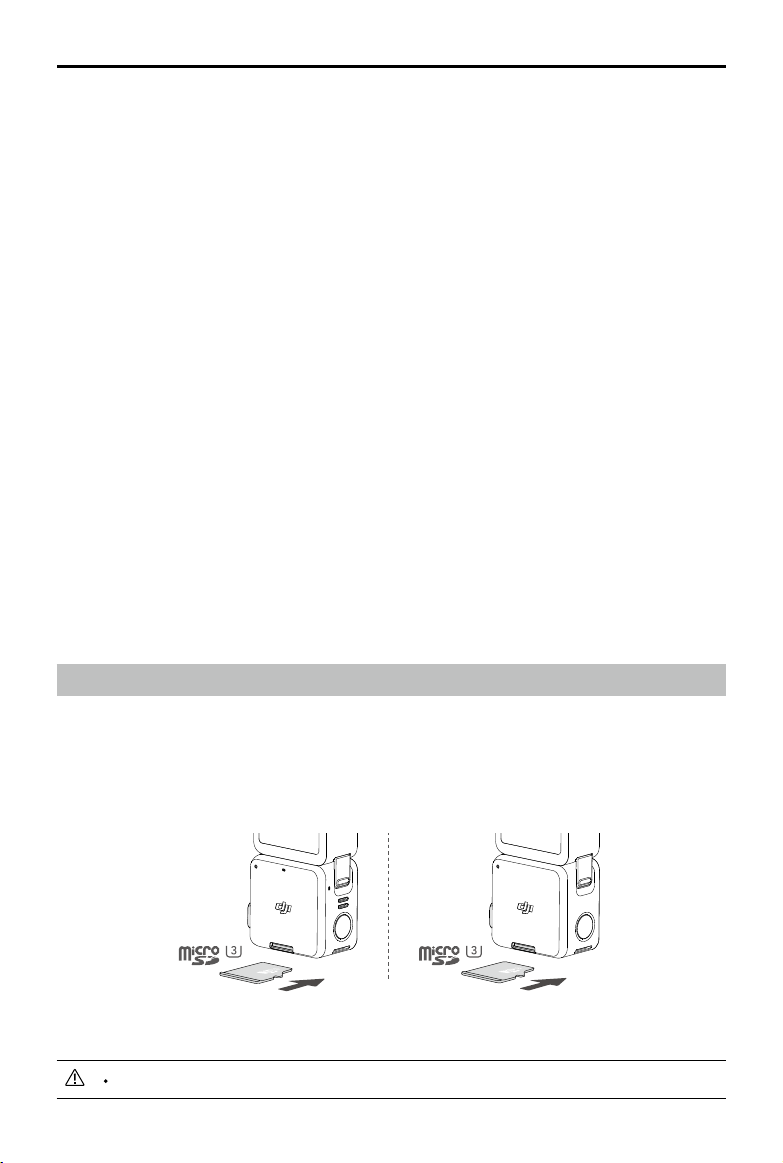
DJI Action 2
Kullanıcı Kılavuzu
Yukarı Kaydırma
Görüntü oranı, geri sayım zamanlayıcısı ve çözünürlük gibi parametreleri ayarlamak için yukarı
kaydırdıktan sonra sola veya sağa kaydırın.
1. Fotoğraf modunda:
Görüntü oranını ve geri sayım zamanlayıcısını ayarlayın.
2. Video modunda:
Çözünürlük ve çerçeve hızını ayarlayın. Döngüsel kayıt süresini ayarlamak için sol üst köşeye dokunun.
Elektronik görüntü sabitlemeyi kapatmak, RockSteady’yi etkinleştirmek veya HorizonSteady’yi
etkinleştirmek için sağ üst köşeye dokunun. Belirli çözünürlükler ve çerçeve hızları kullanılırken
elektronik görüntü sabitleme özelliği kullanılamaz.
3. QuickClip modunda:
Çözünürlük ve çerçeve hızını ayarlayın. QuickClip süresini ayarlamak için sol üst köşeye dokunun.
Elektronik görüntü sabitlemeyi kapatmak, RockSteady’yi etkinleştirmek veya HorizonSteady’yi
etkinleştirmek için sağ üst köşeye dokunun. Belirli çözünürlükler ve çerçeve hızları kullanılırken
elektronik görüntü sabitleme özelliği kullanılamaz.
4. Ağır Çekim modunda:
Çözünürlük ve hız oranını ayarlayın.
5. Hızlandırılmış Çekim modunda:
Hiper Hızlandırılmış Çekim veya Hızlandırılmış Çekim modunu seçin. Hiper Hızlandırılmış Çekim
modunda hız oranı ayarlanabilir. Hızlandırılmış Çekim modunda sahne, aralık süresi ve çekim süresi
ayarlanabilir. Hızlandırılmış Çekim modunun çözünürlüğünü ayarlamak için sağ üst köşeye dokunun.
Sola veya Sağa Kaydırın
Fotoğraf, Video, QuickClip, Ağır Çekim ve Hızlandırılmış Çekim modları arasında geçiş yapmak için
dokunmatik ekranın ortasında sola veya sağa kaydırın.
Fotoğrafların ve Videoların Depolanması
Kamera ünitesi, fotoğraarı ve videoları doğrudan depolamak için kullanılabilen 32 GB*’lık dahili depolama
kapasitesine sahiptir. Ön dokunmatik ekran modülüne veya güç modülüne bağlandığında, DJI Action 2
ile yapılan çekimler bir microSD kartta (dahil değildir) depolanabilir. Yüksek çözünürlüklü video verileri
için gereken yüksek okuma ve yazma hızları nedeniyle, UHS-I Hızlı, 3. Derece sınıfında bir microSD kart
kullanılması gerekir. MicroSD kartı, microSD kart yuvasına gösterildiği gibi takın.
* 22,4 GB kullanılabilir depolama alanı.
DJI Action 2 yalnız exFAT dosya sistemini destekler. FAT32 desteklenmez.
2022 DJI OSMO Tüm Hakları Saklıdır.
©
14
Page 15

DJI Action 2
Kullanıcı Kılavuzu
Durum LED Açıklamaları
Ön dokunmatik ekran modülü veya güç modülü kamera ünitesine bağlıysa, durum LED’inin yanıp sönme
şekli ile ilgili açıklamalar kamera ünitesi açıldıktan sonrakiyle aynı olacaktır.
Yanıp Sönme Şekli Açıklama
Sabit yeşil Kullanıma hazır
Kapalı
Geçici olarak kapalı Fotoğraf çekerken
Saniyede bir kırmızı yanıp söner
Geri sayım sırasında:
10 ila 4 saniye: saniyede bir kırmızı yanıp
söner
3 ila 2 saniye: saniyede iki kez kırmızı yanıp
söner
1 ila 0 saniye: sabit kırmızı
Geri sayımdan sonra: geçici olarak kapalı
Üç kez kırmızı yanıp söner Kamera kapatılırken
Dönüşümlü olarak kırmızı ve yeşil yanıp
söner
Ön dokunmatik ekran modülü veya güç modülü, kamera ünitesine bağlıysa kamera ünitesinin şarj
edildiğini göstermek için kapatıldığında durum LED'i yeşil yanıp söner.
MicroSD kart algılanmadı veya microSD kart depolama
alanı yetersiz
Video, döngüsel kayıt, ağır çekim, hızlandırılmış çekim,
hiper hızlandırılmış çekim veya QuickClip çekimi yaparken
Fotoğraf çekmek için geri sayım
Aygıt Yazılımı güncelleniyor
Aşağıdaki tablo, ön dokunmatik ekran modülü veya güç modülü kamera ünitesine bağlı değilken güç/
kayıt düğmesine bastıktan sonra durum LED’inin yanıp sönme şeklini açıklar.
Yanıp Sönme Şekli Batarya Seviyesi
3 saniye boyunca sabit yeşil ve kapanıyor %90-%100
Yeşil dört defa yanıp sönüyor %76-%89
Yeşil üç defa yanıp sönüyor %51-75
Yeşil iki defa yanıp sönüyor %26-%50
Bir kez sarı yanıp sönüyor %6-25
Üç kez kırmızı yanıp sönüyor ve kapanıyor %0-5
2022 DJI OSMO Tüm Hakları Saklıdır.
15
©
Page 16

DJI Action 2
Kullanıcı Kılavuzu
DJI Mimo Uygulaması
Ana Ekran
1
2
9
3
4 5 6 7
1. Kamera Görünümü: kamera görünümüne girmek için dokunun.
2. Akademi: eğitim videolarını izlemek ve kılavuz belgelerini görüntülemek için dokunun.
3. AI Editörü: düzenlenecek videoları seçmek için dokunun. AI Editörü, doğrudan paylaşılabilen
müzikli ve geçişli videoları otomatik olarak düzenler.
4. Ana Ekran: ana ekrana geri dönmek için dokunun.
5. Albüm: fotoğraarı ve videoları görüntülemek için dokunun.
6. Düzenle: DJI Pocket 2’deki çekimleri düzenlemek veya bir mobil cihazdan görüntüleri içe aktarmak
ve düzenlemek için dokunun.
7. Profil: bir DJI hesabı kaydedin veya orada oturum açın. Çalışmaları ve ayarları görüntüleyin,
beğenileri ve takipçileri kontrol edin, diğer kullanıcılara mesajlar gönderin ve DJI Store ile bağlantı
kurun.
8. Forum: resmi DJI forum sayfasına girmek için dokunun.
9. DJI Desteği: resmi DJI ürün destek sayfasına girmek için dokunun.
8
2022 DJI OSMO Tüm Hakları Saklıdır.
©
16
Page 17

DJI Action 2
16:9
16MP
Kullanıcı Kılavuzu
Kamera Görünümü
1 2 3 4 5
11:38
11
10
1.0x
Kamera görünümü ekranı çekim moduna göre değişebilir. Bu ekran yalnızca referans amaçlıdır.
1. Ana Ekran:
: ana ekrana geri dönmek için dokunun.
2. Wi-Fi
: Wi-Fi bağlantısını gösterir.
3. Batarya Seviyesi
: DJI Action 2’nin mevcut pil seviyesini gösterir.
4. EIS
: mevcut elektronik görüntü sabitleme özelliğini görüntüler.
5. microSD Kart Bilgileri
11:38
: mevcut çekim moduna göre, ya çekilebilecek kalan fotoğraf sayısını ya da kaydedilebilecek
video süresini gösterir.
6. Deklanşör/Kayıt Düğmesi
: fotoğraf çekmek veya video kaydını başlatmak ya da durdurmak için dokunun.
7. Çekim Modu
Çekim modunu seçmek için kaydırın. Hızlandırılmış Çekim, Ağır Çekim, Video, QuickClip ve Fotoğraf
arasında seçim yapın.
8. Yeniden Oynatma
: fotoğraarı ve videoları çekildikleri anda ön-izleme yapmak için dokunun.
9. Ayarlar
: seçilen çekim modu için Temel veya Pro modunu seçin. Farklı çekim modları kullanılırken çeşitli
parametreler ayarlanabilir. Video modu aşağıda örnek olarak gösterilmiştir:
a. Video Ayarları
Temel: Döngüsel Kayıt, FOV, EIS ve Kılavuz Çizgileri kullanılabilir.
Pro: Pro modu etkinleştirildiğinde Format, Pozlama ve Beyaz Dengesi dahil olmak üzere daha fazla
ayar kullanılabilir.
2022 DJI OSMO Tüm Hakları Saklıdır.
17
©
6
7
89
Page 18

DJI Action 2
b. Genel Ayarlar
Depolama yönetimi, video sıkıştırma, titreşim önleyici, kaydı otomatik durdurma sıcaklığı
seçeneklerinin yanı sıra cihaz adı, seri numarası ve sürüm bilgileri gibi ayarlar görüntülenir.
Kullanıcılar aynı zamanda bağlı cihazları seçebilir, Wi-Fi adını ve parolasını belirleyebilir ve Wi-Fi
frekansını değiştirebilir.
10. Kayıt parametreleri
16MP
: çözünürlük ve çerçeve hızını ayarlamak için dokunun.
16: 9
11. Yaklaştır
: yakınlaştırma oranını ayarlamak için dokunup sürükleyin.
Kullanıcı Kılavuzu
Bakım
Donanım Yazılımı Güncellemesi
DJI Action 2 Kamera Ünitesi
Kameranın donanım yazılımı DJI Mimo üzerinden güncellenmelidir.
Yeni aygıt yazılımı mevcut olduğunda bir uyarı görünecektir. Güncelleme başarısız olursa aşağıdaki
adımları izleyin.
1. Mobil aygıtta Bluetooth ve Wi-Fi bağlantısını kesip yeniden bağlayın ve kamera ünitesini yeniden
başlatın.
2. DJI Mimo’yu yeniden başlatın. Mimo ve kamera ünitesi bağlandıktan sonra donanım yazılımı
güncellemesi başlayacaktır.
Aksesuarlar
Ön dokunmatik ekran modülünün ve güç modülünün donanım yazılımı, kamera ünitesi donanım
yazılımına dahildir. Donanım yazılımını güncellemek için aşağıdaki adımları izleyin:
1. Ön dokunmatik ekran modülünü veya güç modülünü takın ve kamera ünitesini açın.
2. Yeni donanım yazılımı mevcutsa tüm güncellemeler otomatik olarak başlar.
Donanım yazılımı güncellemesine başlamadan önce kameranın pil seviyesinin en az %15 olduğundan
emin olun.
Donanım yazılımı hala güncellenemiyorsa DJI Support ile iletişime geçin.
Su Altı Kullanım Notları
1. Fotoğraf makinesi ünitesi ve su geçirmez kılıf, GB/T 4208-2017 ve IEC 60529:2013 kapsamındaki
IP68 su geçirmezlik standartlarını karşılar. Kamera ünitesi su altında 10 m’ye kadar derinliklerde
kullanılabilir. Su geçirmez kılıf kullanıldığında su altında kullanım için maksimum derinlik 60 m’dir.
2. DJI Action 2’yi kaplıcalarda KULLANMAYIN. DJI Action 2’yi aşındırıcı veya bilinmeyen sıvılarla TEMAS
ETTİRMEYİN.
3. Dalış, sörf, uzun süre su altında kullanım veya su ile çarpışma içeren başka durumlar sırasında su
geçirmez kılıfı takın.
4. Ön dokunmatik ekran modülü ve güç modülü su geçirmez değildir. Su altında kullanmak için su
geçirmez kılıfı takın.
5. Su geçirmez kılıfı kullanırken su geçirmez kılıfın iç kısmının kuru ve temiz, düzgün şekilde kilitlenmiş ve
su geçirmez kauçuk halkanın tam oturduğundan emin olun. Buğulanmayı önlemek için buğulanma
önleyiciyi iç parçaları takın. Kullanmadan önce düzgün çalıştığından emin olmak için su geçirmez
kılıfın yaklaşık 5 dakika boyunca suyun altına tutulması önerilir.
6. Kamera ünitesi üzerinizdeyken yüksek hızda suyun içine atlamayın. Aksi takdirde, bu darbe su
sızıntısına neden olabilir. Suya atlamadan önce kamera ünitesinin su geçirmediğinden emin olun.
2022 DJI OSMO Tüm Hakları Saklıdır.
©
18
Page 19

DJI Action 2
7. Su altında kullandıktan sonra kamera ünitesini veya su geçirmez kılıfı temiz suyla durulayın. Tekrar
kullanmadan önce kendiliğinden kurumasını bekleyin.
8. Manyetik kafa bandını kullanırken sadece kamera ünitesini takın. Sörf veya dalış gibi kamera ünitesini
etkileyecek ortamlarda KULLANMAYIN.
Kullanıcı Kılavuzu
Temizlik Notları
1. Lens camını temiz tutun. Kum ve toz, lens camına zarar verebilir. DJI Action 2’yi temiz ve kuru bir
bezle temizleyin.
2. DJI Action 2’yi kumdan ve tozdan uzak tutun. DJI Action 2’deki delikler kum, toz veya başka bir
madde ile tıkanırsa kamera ünitesini yıkayın.
3. Kamera ünitesindeki tüm deliklerde su geçirmez dahili malzeme bulunur. Su geçirmez malzemeyi
ÇIKARMAYIN veya delikleri zorlamayın. Aksi takdirde, kamera ünitesi su geçirmezlik özelliğini
kaybedecektir.
4. Ön ekran modülündeki delikleri ve hoparlörü ZORLAMAYIN.
Bilgisayara Bağlanma
DJI Action 2’yi bir bilgisayara bağlandıktan sonra kamera ünitesinin dokunmatik ekranında Dosya
Aktarımı, Web Kamerası ve İptal öğeleri görünür. DJI Action 2’yi şarj etmek için İptal öğesini seçin. Dosya
aktarımı kesintiye uğrarsa DJI Action 2’yi bilgisayara yeniden bağlayın.
Diğer Aksesuarların Kullanımı (Hariçtir)
Aksesuar Listesi Şema
DJI Action 2 Uzaktan Kumanda
Uzatma Çubuğu
2022 DJI OSMO Tüm Hakları Saklıdır.
19
©
Page 20

DJI Action 2 Su Geçirmez Kılıf
DJI Action 2 Makro Lens
DJI Action 2 Manyetik Klips
DJI Action 2
Kullanıcı Kılavuzu
QR kodunu tarayın veya resmi DJI web
sitesindeki (www.dji.com/action-2) ilgili
ürün bilgilerini veya kullanıcı kılavuzunu
okuyun.
2022 DJI OSMO Tüm Hakları Saklıdır.
©
20
Page 21

DJI Action 2
Kullanıcı Kılavuzu
Teknik Özellikler
DJI Action 2 Kamera Ünitesi
Genel Ayarlar
Model MC211
Boyutlar 39×39×22,3 mm
Su Geçirmez 10 m (su geçirmez kılıf kullanıldığında 60 m)
Ağırlık 56 gr
Kamera
Ekran
Sensör 1/1,7 inç CMOS,
FOV 155°
Diyafram Aralığı f/2.8
ISO Aralığı
Elektronik Deklanşör Hızı
Maks. Fotoğraf Çözünürlüğü 4000×3000
Sabit Fotoğraf Modları
Standart Kayıt
Ağır Çekim Kaydı
Timelapse (Hızlandırılmış
Çekim)
Sabitleme
Maks. Video Bit Hızı 130 Mbps
Desteklenen Dosya
Formatları
Fotoğraf Formatı JPEG/RAW
Video Formatı MP4 (H.264/HEVC)
Dahili Depolama Kapasitesi 32 GB (22,4 GB kullanılabilir depolama alanı)
21
①
2022 DJI OSMO Tüm Hakları Saklıdır.
©
1,76 inç 350 ppi
500±50 cd/m² 446×424
Fotoğraf: 100-6400
Video: 100-6400
Fotoğraf: 1/8000 ila 30 sn
Video: 1/8000 sn ile saniyede çerçeve sınırı
Tek fotoğraf: 12 MP
Geri sayım fotoğrafı: O/0.5/1/2/3/5/10 sn
4K (4:3): 24/25/30/48/50/60 fps’de 4096×3072
4K (16:9): 100/120 fps’de 3840×2160
4K (16:9): 24/25/30/48/50/60 fps’de 3840×2160
2,7K (4:3): 24/25/30/48/50/60 fps’de 2688×2016
2,7K (16:9): 100/120 fps’de 2688×1512
2,7K (16:9): 24/25/30/48/50/60 fps’de 2688×1512
1080p: 100/120/200/240 fps’de 1920×1080
1080p: 24/25/30/48/50/60 fps’de 1920×1080
4K: 4x (120 fps)
2.7K: 4x (120 fps)
1080p: 8x (240 fps), 4x (120 fps)
4K/2.7K/1080:
Çekim aralığı: 0.5s/1s/2s/3s/4s/5s/6s/7s/8s/10s/13s/15s/20s/25s/30s
/40s
Çekim süresi: ∞, 5/10/20/30 dk, 1/2/3/5 saat
Elektronik Görüntü Stabilizasyonu: RockSteady 2.0, HorizonSteady
exFAT
Page 22

DJI Action 2
Desteklenen SD Kartlar microSD (Maks. kapasite 256 GB)
Önerilen microSD Kartlar Önerilen microSD kartlar:
Samsung EVO 128GB UHS-I Hız Sınıfı 3 microSDHC
Samsung EVO Plus 128GB UHS-I Hız Sınıfı 3 microSDXC
SanDisk Extreme 256GB V30 A2 UHS-I Hız Sınıfı 3 microSDXC
SanDisk Extreme 128GB V30 A2 UHS-I Hız Sınıfı 3 microSDXC
SanDisk Extreme 64GB V30 A2 UHS-I Hız Sınıfı 3 microSDXC
SanDisk Extreme Pro 128GB UHS-I Hız Sınıfı 3 microSDXC
SanDisk Extreme Pro 64GB UHS-I Hız Sınıfı 3 microSDXC
SanDisk Extreme Pro 32GB UHS-I Hız Sınıfı 3 microSDXC
SanDisk Extreme 16GB UHS-I Hız Sınıfı 3 microSDXC
Lexar 1066x 64GB UHS-I Hız Sınıfı 3 microSDHC
Ses Çıkışı 48 kHz, AAC
Dahili Pil
Pil Türü LiPo 1S
Kapasite 580 mAh
Enerji 2,23 Wsa
Gerilim 3,85 V
Çalışma Sıcaklığı 0° ila 40° C (32° ila 104° F)
Şarj Sıcaklığı 5° ila 60° C (41° ila 140° F)
Çalışma Süresi
②
Yaklaşık 70 dk
Wi-Fi
Çalışma Frekansı 2,400-2,4835 GHz, 5,150-5,250 GHz, 5,725-5,850 GHz
Verici Gücü (EIRP) 2,4 GHz: <16 dBm (FCC/CE/SRRC/MIC)
5,1 GHz: <14 dBm (FCC/CE/SRRC/MIC)
5,8 GHz: <14 dBm (FCC/CE/SRRC)
Protokol 802.11a/b/g/n/ac
Bluetooth
Çalışma Frekansı 2,400-2,4835 GHz
Verici Gücü (EIRP) <4 dBm
Protokol BLE 5.0
DJI Action 2 Ön Dokunmatik Ekran Modülü
③
Boyutlar 39×41,6×24,6 mm
Ağırlık 64 gr
Ekran
1,76 inç 350 ppi
500±50 cd/m² 446×424
Dahili Pil
Pil Türü LiPo 2S
Kapasite 1300 mAh
Enerji 5 Wsa
Gerilim 7,7 V
2022 DJI OSMO Tüm Hakları Saklıdır.
©
Kullanıcı Kılavuzu
22
Page 23

DJI Action 2
Kullanıcı Kılavuzu
Çalışma Sıcaklığı 0° ila 40° C (32° ila 104° F)
Şarj Sıcaklığı 5° ila 60° C (41° ila 140° F)
Çalışma Süresi
Şarj Süresi
②
④
Kamera Ünitesi + Ön Ekran Modülü: 160 dk
Kamera Ünitesi + Ön Ekran Modülü: 90 dk
DJI Action 2 Güç Modülü
Boyutlar 39×41,6×21,4 mm
Ağırlık 56,6 gr
Dahili Pil
Pil Türü LiPo 2S
Kapasite 1300 mAh
Enerji 5 Wsa
Gerilim 7,7 V
Çalışma Sıcaklığı 0° ila 40° C (32° ila 104° F)
Şarj Sıcaklığı 5° ila 60° C (41° ila 140° F)
Çalışma Süresi
Şarj Süresi
Ağır Çekim ve Hızlandırılmış Çekim modunda EIS desteklenmez.
①
⑤
④
Kamera Ünitesi + Güç Modülü: 180 dk
Kamera Ünitesi + Güç Modülü: 90 dk
HorizonSteady sadece video çözünürlüğü 1080p (16:9) veya 2,7 K (16:9) olduğunda 60 fps veya
daha düşük çerçeve hızıyla kullanılabilir.
1080p (Güç Rezervi), 30fps, uyku modu bir dakikaya ayarlı olarak ve elektronik görüntü sabitleme
②
devre dışı bırakılarak ölçülmüştür. Sadece referans olarak kullanın.
Ön dokunmatik ekran modülü kamera ünitesine bağlandığında 4K/100fps, 4K/120fps,
③
1080p/120fps, 4K 4x ağır çekim veya 1080p 8x ağır çekim kaydederken aşağıdakilere dikkat edin:
Ön dokunmatik ekran modülü yalnızca video kayıt formatını gösterir, ses kontrolü desteklenmez ve
ses kaydı sadece kamera ünitesinin dahili mikrofonu ile desteklenir.
Laboratuvar ortamında 5V/2A USB adaptörü kullanılarak ölçülmüştür. Sadece referans olarak
④
kullanın.
1080p (Güç Rezervi), 30fps ve elektronik görüntü sabitleme devre dışı bırakılarak ölçülmüştür.
⑤
Sadece referans olarak kullanın.
Satış Sonrası Bilgileri
Satış sonrası hizmet politikaları, onarım hizmetleri ve destek hakkında daha fazla bilgi almak için
https://www.dji.com/support adresine gidin.
2022 DJI OSMO Tüm Hakları Saklıdır.
23
©
Page 24

Bu içerik değiştirilebilir.
En yeni sürümü aşağıdaki adresten indirin
www.dji.com/action-2
OSMO, DJI OSMO’nun ticari bir markasıdır.
Telif Hakkı © 2022 DJI OSMO Tüm Hakları Saklıdır.
